[나.다.꿀팁] 화면에 보이는 모든 텍스트를 복사하기
전에 '우클릭 해제'를 키워드로 포스팅을 남긴 적이 있었습니다.
여기저기 좋은 자료들이 많지만 확보할 수 있는 방법이 없었기에 방법을 공유했는데요.
2023.12.06 - [IT로 업무를 간단히!] - [나.다.꿀팁] 마우스 우클릭 제한을 풀어보기!
[나.다.꿀팁] 마우스 우클릭 제한을 풀어보기!
* 이 포스팅은 수업자료를 준비하는 과정에서 수월함을 더하고 보다 수업에 집중할 수 있는 환경을 응원하며 작성되었습니다. 병선쌤은 저작자의 권리와 저작권법의 취지를 존중합니다. 수업자
www.tbec.kr
이번에는 화면에 보이는 모든 글자를.... (이미지와 영상을 포함하여) 복사할 수 있는 방법을 한번 공유해보도록 하겠습니다.

1. 준비물:
윈도우 11
2. 세팅값 확인하기:
알림센터의 캡처도구 알림이 켜져있어야 합니다!
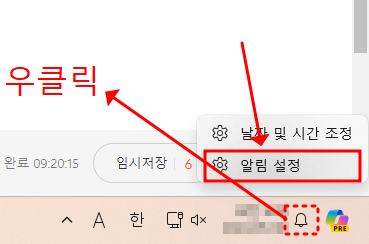

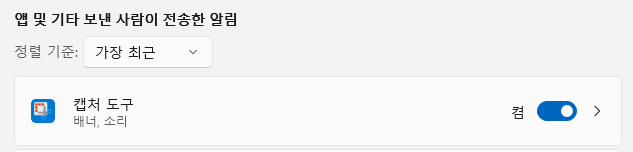
3. 화면에 보이는 모든 텍스트 추출해보기
가. 캡처
- 텍스트 추출을 원하는 화면에서 윈도우 + 시프트 + S 키를 눌러 화면을 캡처합니다.
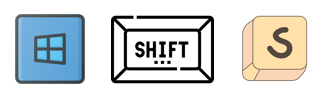
- 캡처 후 우측 하단에 뜨는 '캡처 도구' 알림을 클릭합니다.
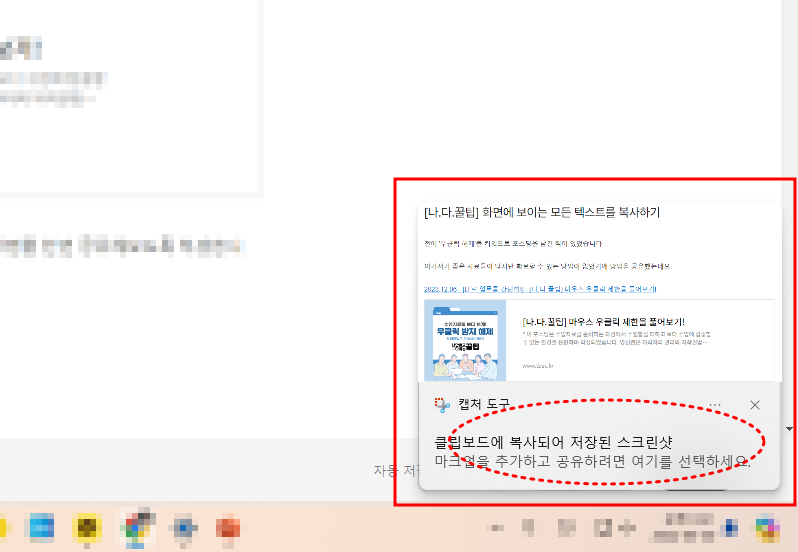
- 캡처도구 화면을 확인합니다. 이후 '텍스트 작업' 아이콘을 클릭합니다.
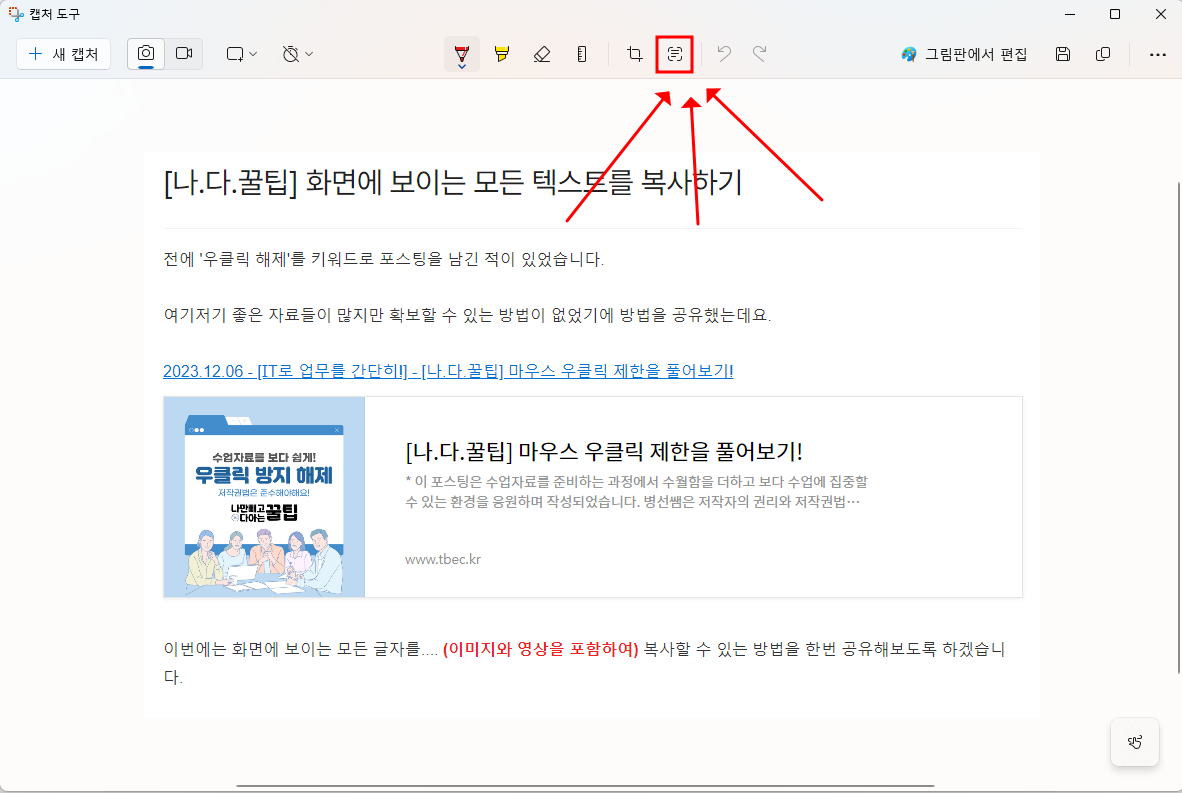
- 이후 출력되는 '모든 텍스트 복사'를 눌러봅니다.
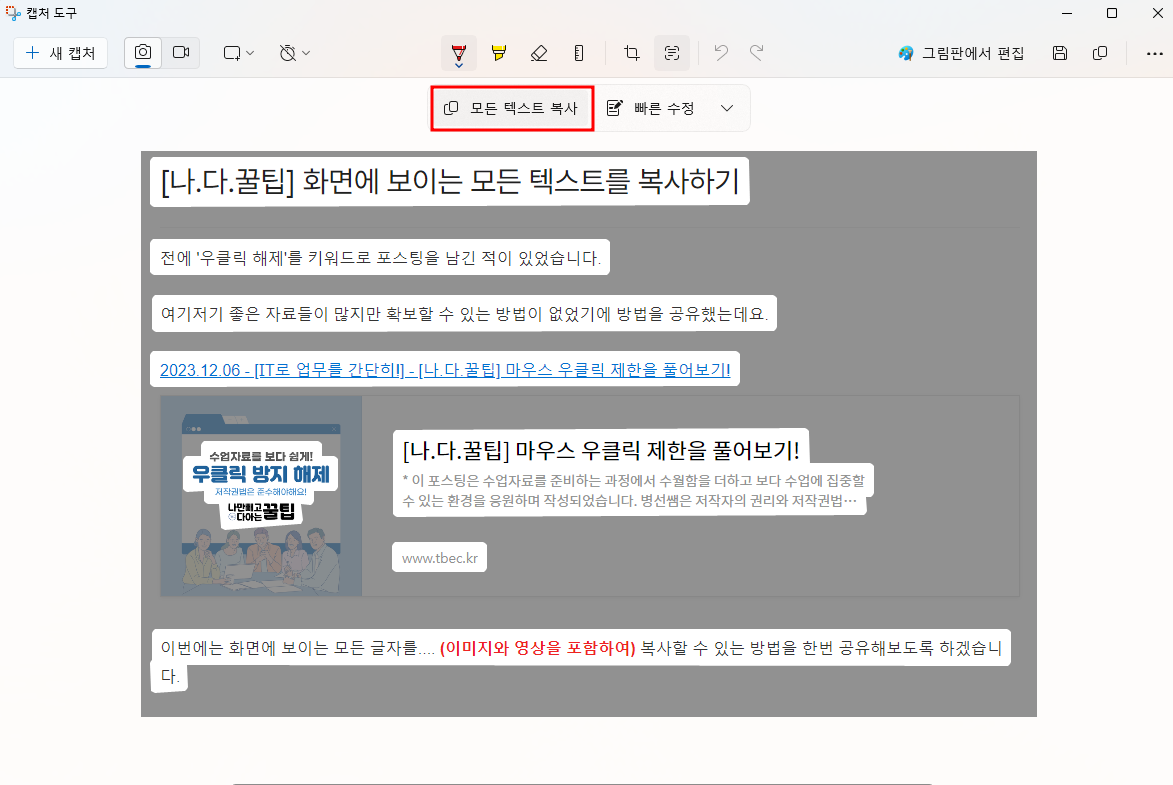
- 그리고 텍스트를 원하는 편집 프로그램에 붙여주면 완성!
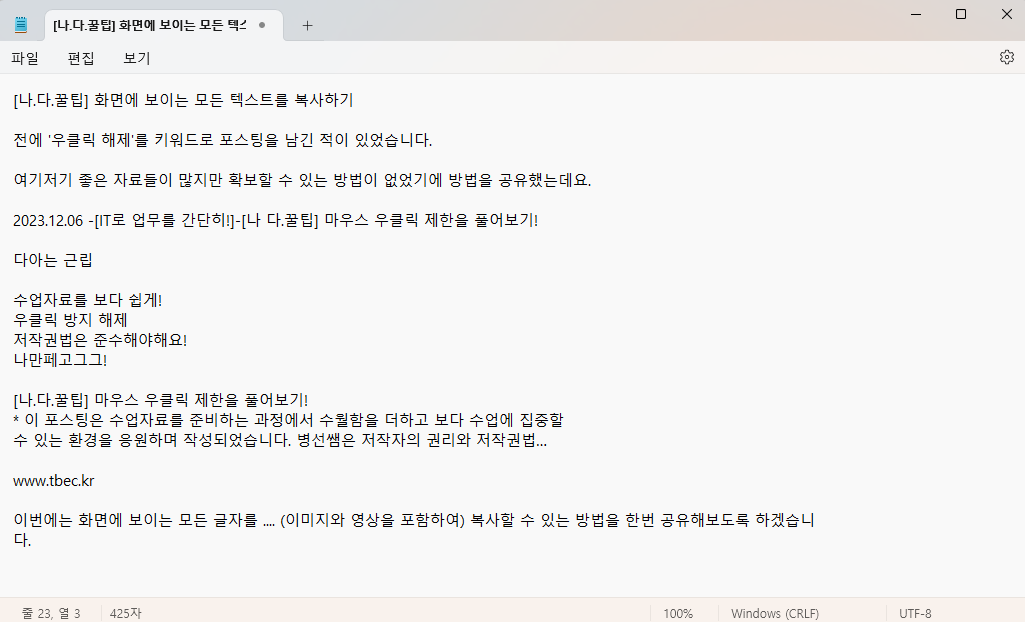
- 유튜브 영상에서도 한번 연습해 볼까요?
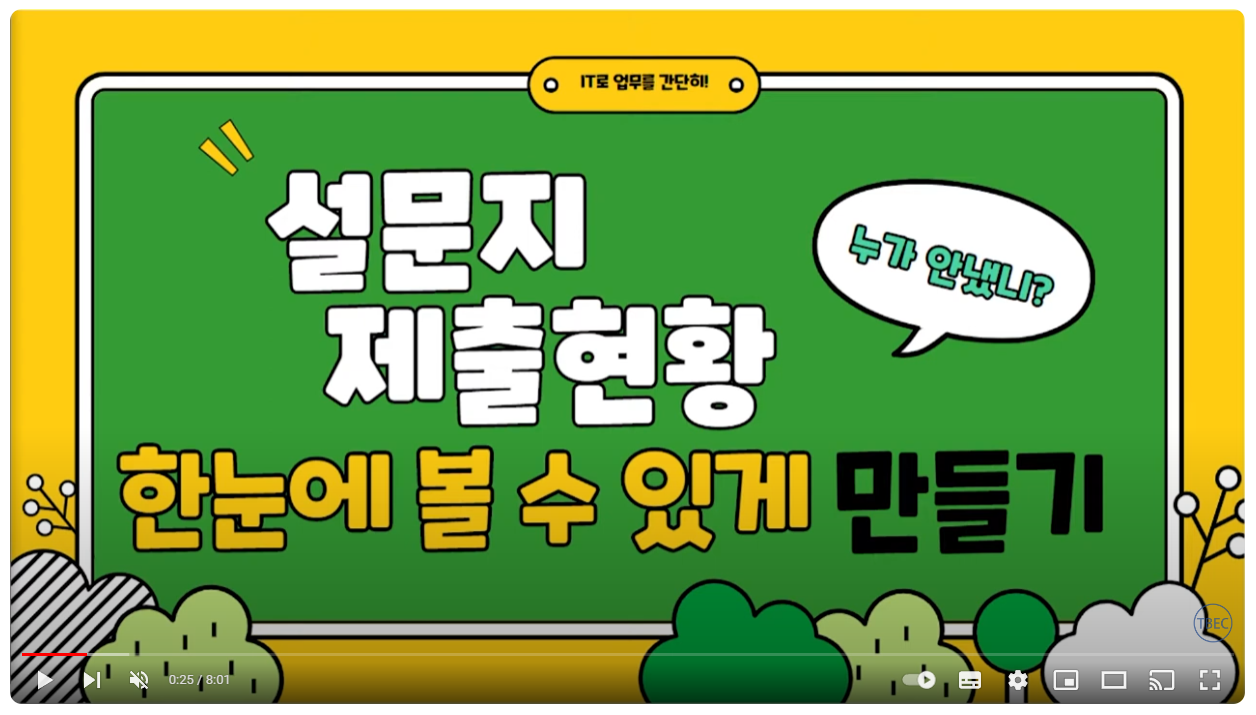
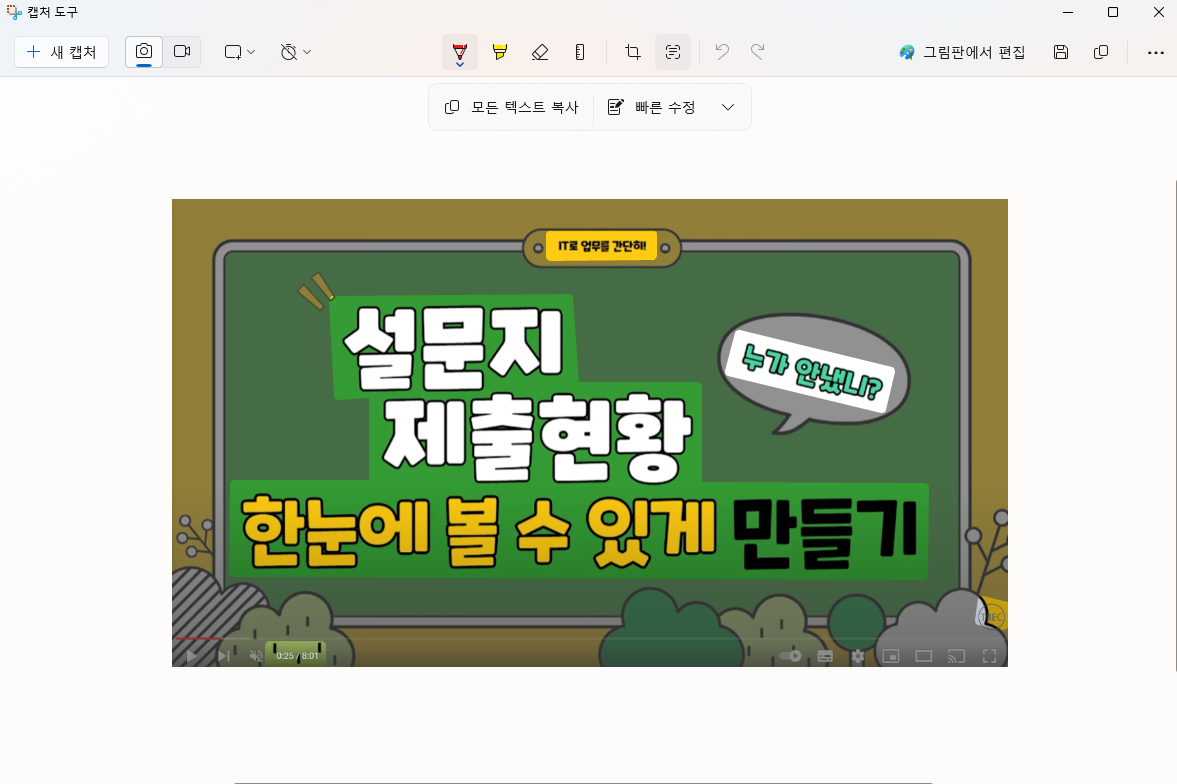
- 짜잔!
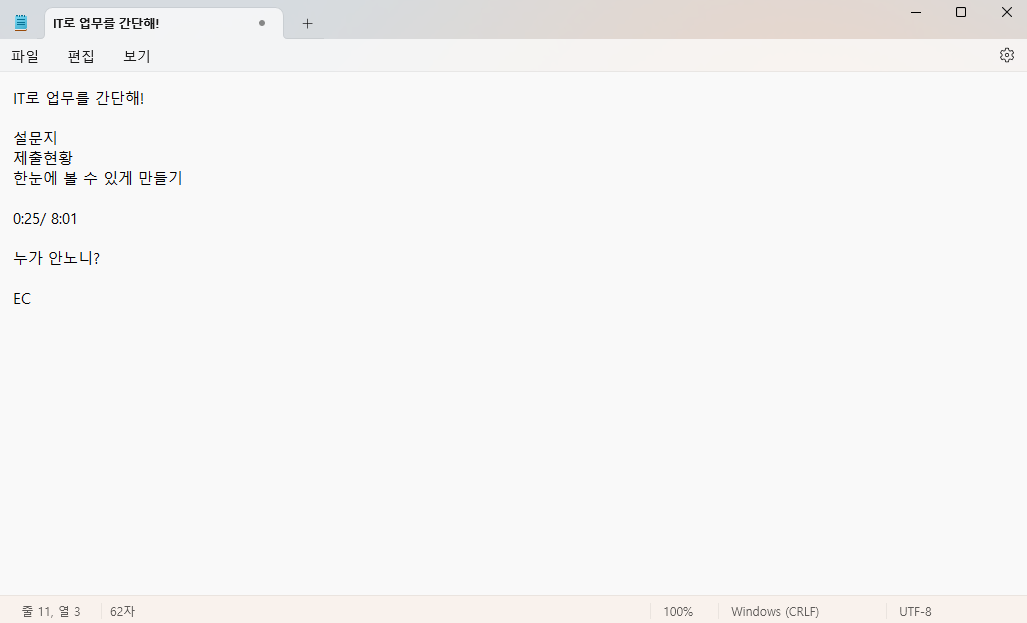
자필을 인식하는 것까지는 어려워도 타이핑을 통해 작성된 자료를 가져오는 작업은 훨씬 더 간결해질 것으로 예상합니다.
도구는 거들뿐!
오늘도 파이팅입니다 :)